毫无疑问,插件是 WordPress 网站的必需品。无论是为了增强定制功能、提高功能性、安全性,还是为了提高性能,插件都能让您的网站变得更好。
知道如何在 WordPress 中安装插件是您需要的一项技能,好在您可以很容易地学会。这个过程远没有那么复杂。有了下面的完整指南,你就可以克服一切障碍,成为安装 WordPress 插件的专家。
安装 WordPress 插件的 4 种方法
安装 WordPress 插件是一个相对简单的过程。有几种方法可以让您完成安装,每种方法都有自己的优缺点和不同的难度。
选择适合您的方法取决于几个因素,但最终取决于您的偏好和经验水平。
方法 1:通过 WordPress 控制面板安装插件
安装 WordPress 插件最直接的方法是使用官方 WordPress 插件目录。您可以从 WordPress 仪表板轻松访问该目录,这也是找到所需的插件甚至是一些灵感的可靠途径。
按照以下步骤即可轻松完成:
1.登录 WordPress 控制面板。
2.从左侧边栏菜单中选择插件 > 添加新插件。
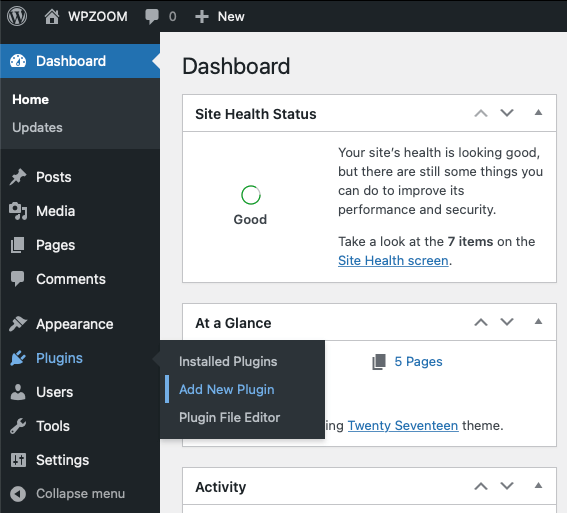
这将打开一个新界面,其中有插件推荐、搜索栏和手动上传插件的选项(最后一项将在下文详述)。
3.搜索你要安装的 WordPress 插件,或滚动浏览推荐插件,直到找到你需要的插件。
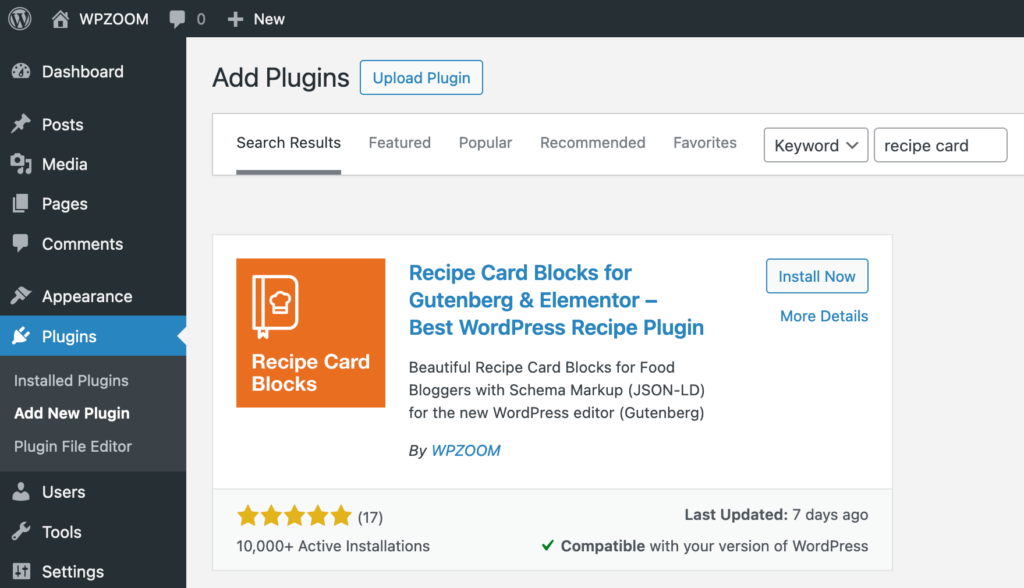
您可以点击列表中的任何插件查看更多信息,包括详细说明、截图、安装次数和用户评论。
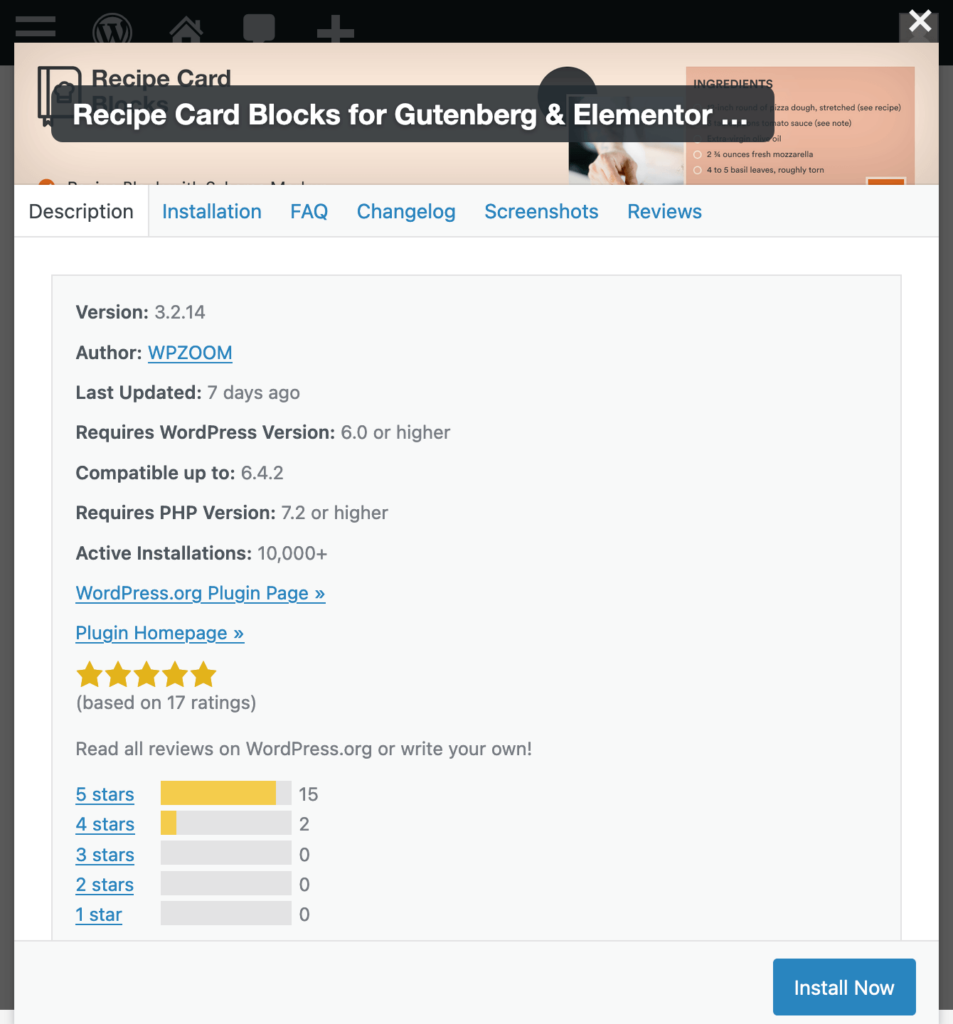
4.要安装插件,只需点击 “立即安装 “按钮。
5.安装完成后,您还需要点击激活按钮激活插件。
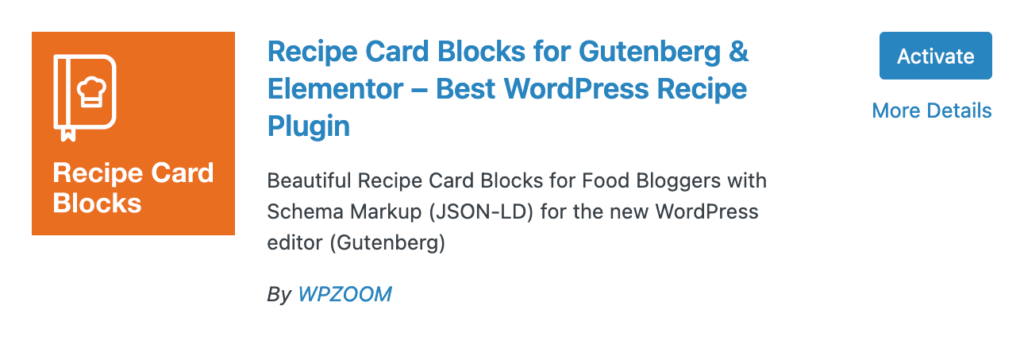
6.现在,您可以在插件 > 已安装插件部分配置 WordPress 插件。
正如您所看到的,从 WordPress 官方插件目录中添加插件绝对不是一件难事。虽然这是一个相当简单的过程,但它在一定程度上还缺乏多样性。
方法 2:如何上传 WordPress 插件
虽然 WordPress 插件目录提供的一系列选项一般来说足以满足普通用户的需求,但在许多情况下还需要更多的东西。
一些插件和许多高级插件,您需要学习如何上传 WordPress 插件。下面是您的操作方法:
1.下载包含插件的 .zip 文件。
2.从 WordPress 仪表板,导航至左侧菜单中的插件 > 添加新插件。
3.您应该可以看到上传插件按钮。点击它。
4.然后从电脑中选择 .zip 文件。
5.单击 “立即安装”。
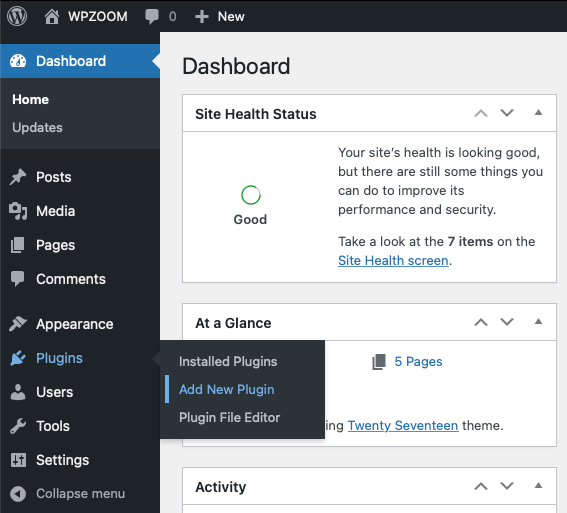
6.安装完成后,点击激活即可激活 WordPress 插件。
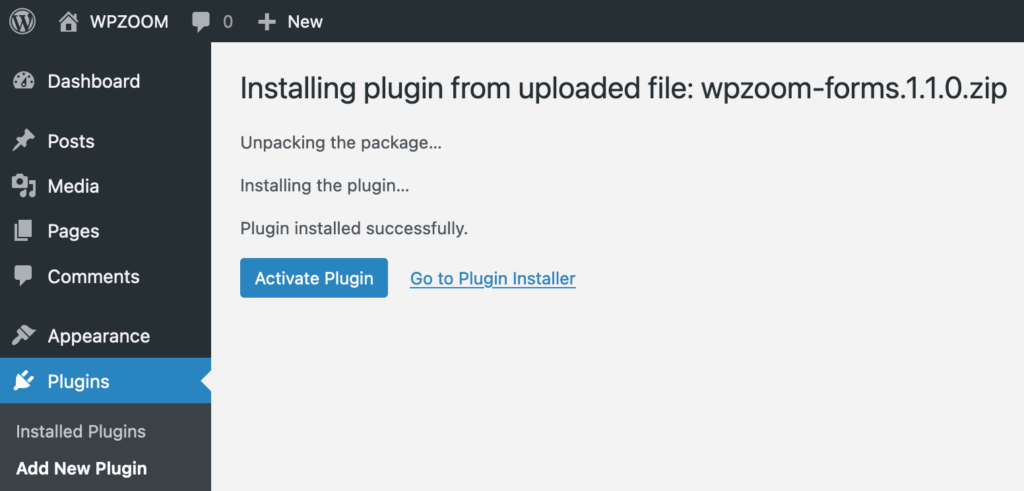
您需要记住的一点是,在 WordPress 网站上安装来源不可靠的第三方软件可能会带来相当严重的后果。您应始终确保您安装的插件来自值得信赖的开发商和来源。
开发不良的 WordPress 插件会对网站性能产生负面影响,增加页面加载时间。同样,您还可能面临兼容性问题。另一个问题是,由于插件经常被黑客用作脆弱网站的入口,您网站的安全性会大大降低。
方法 3:使用 FTP 手动安装 WordPress 插件
为 WordPress 网站添加插件的另一种常用方法是使用 FTP(文件传输协议)。
这种方法可作为直接通过 WordPress 面板上传 .zip 文件插件的替代方法。某些插件需要这种安装方式,例如,当 .zip 文件超过 WordPress 的最大文件上传大小时。
下面是我们简单的分步指南,教你如何通过 FTP 上传 WordPress 插件。
1.下载您的插件并将其保存为 ZIP 文件。
2.打开 FTP 客户端(在此示例中,让我们使用 Filezilla)。
3.使用主机提供商提供的FTP账号密码连接到您的网站。
4.导航至 /wp-content/plugins/ 文件夹。
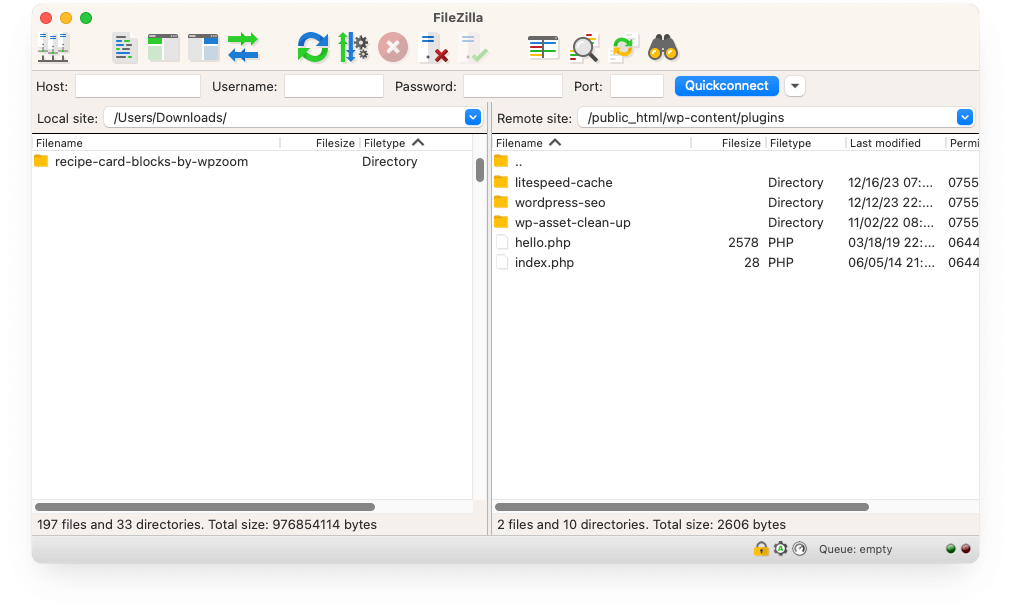
5.将插件文件夹上传到 /wp-content/plugins/ 文件夹。
6.访问 WordPress 仪表板,进入插件部分,点击激活以激活插件。
尽管如你所见,这个过程要求你是一个更高级的用户,但它的好处是你在选择安装插件时获得了更大的自由度。
方法 4:使用 cPanel 为 WordPress 添加插件
虽然上述三种方法对大多数用户来说都很简单,但我们还需要注意一点。大多数主机提供商都将 cPanel 作为主机控制面板集成到他们的服务中。
考虑到它的受欢迎程度,让我们来看看一个分步指南,它将指导你完成从 cPanel 安装 WordPress 插件的整个过程。
1.登录您的 cPanel 账户(托管服务提供商应提供登录信息)。
2.打开 WordPress 管理器,查看已安装的 WordPress 网站列表。
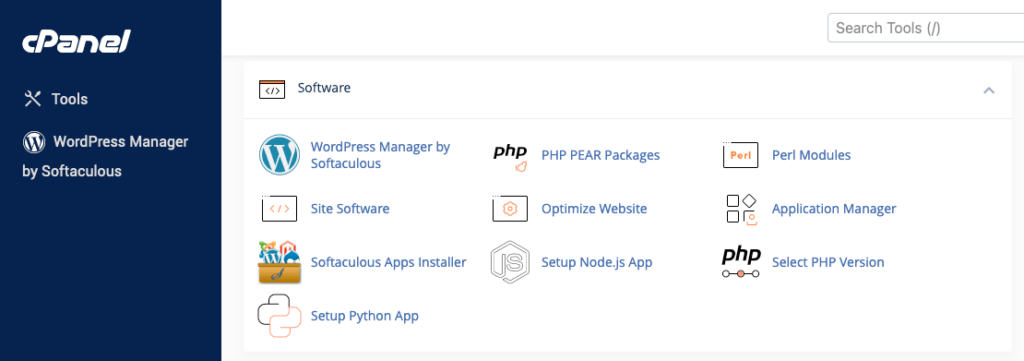
3.点击要添加新插件的网站的 “Manage Plugins“。此时会出现已安装插件的列表。
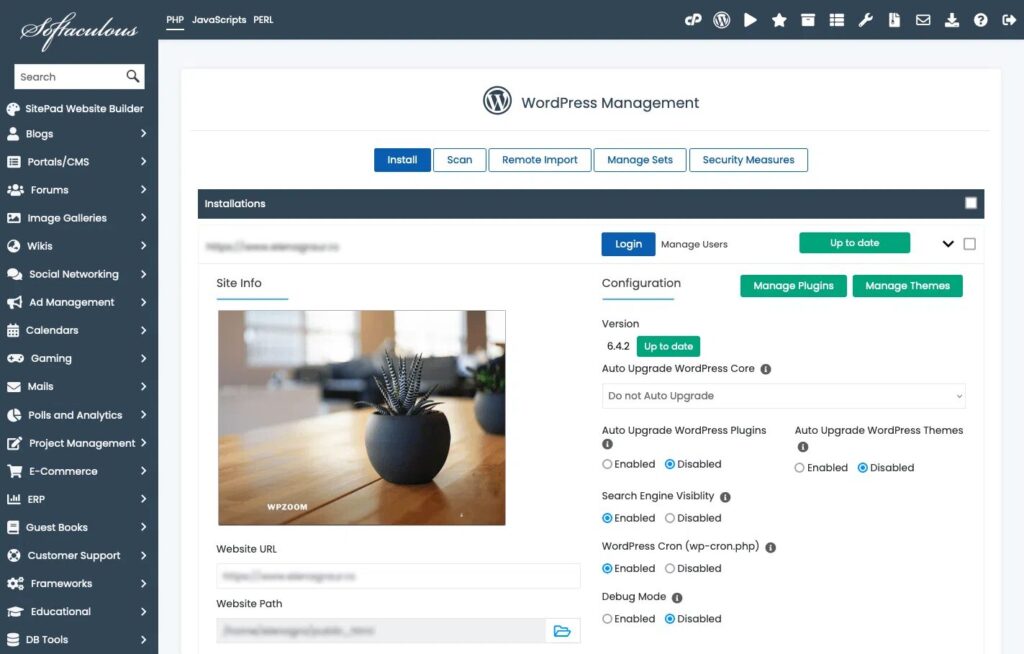
4.点击Add Plugins,从 WordPress 插件目录中搜索插件。
5.选择要安装的插件并点击Install。
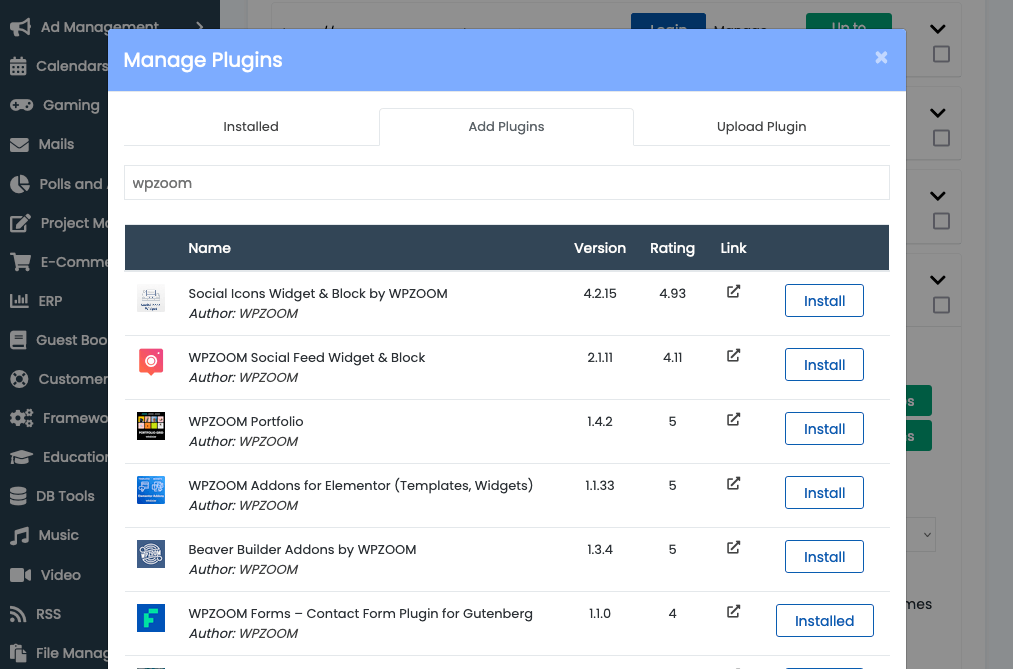
6.您的插件现在已经安装,随后需要从 WordPress 面板激活。
从 cPanel 添加 WordPress 插件的过程与从 WordPress 插件目录添加插件的过程非常相似,为初学者提供了一个简单安全的选择。




